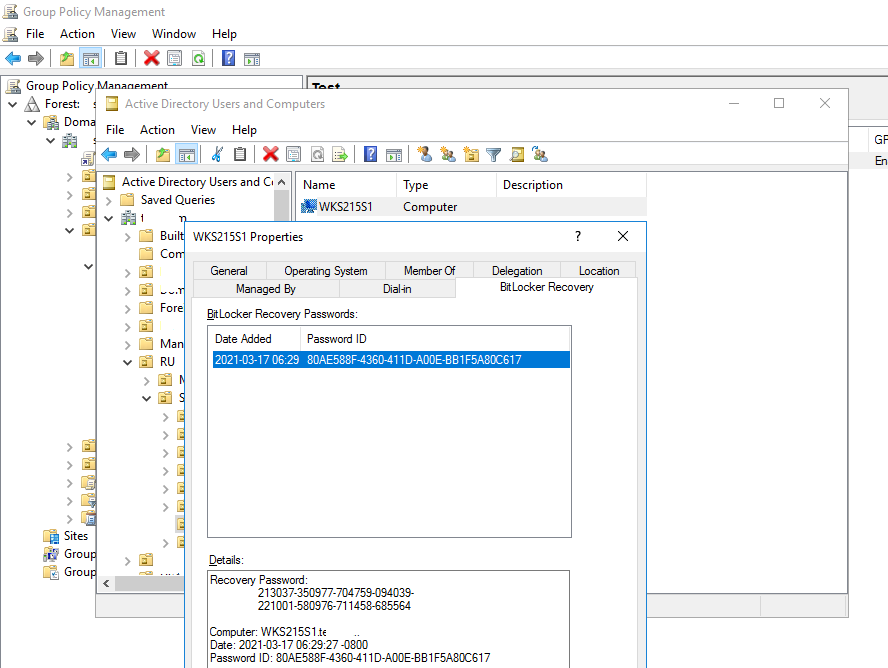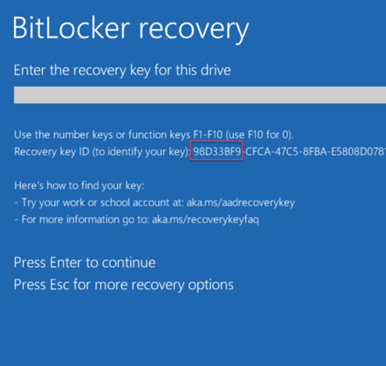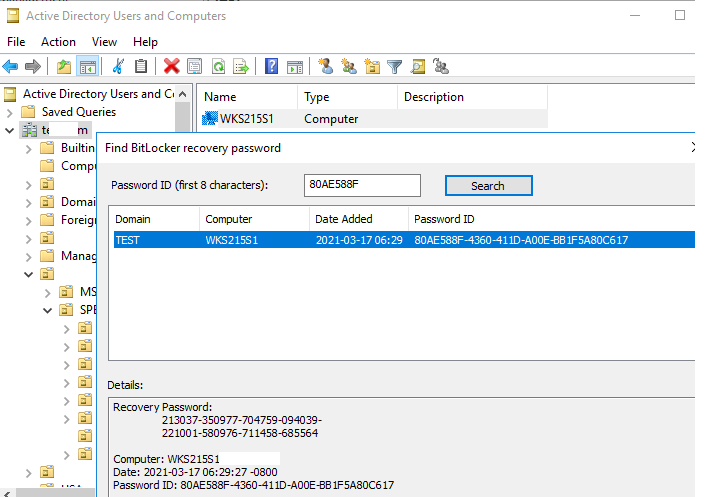Как узнать ключ bitlocker
Поиск ключа восстановления BitLocker в Windows
Если система запрашивает у вас ключ восстановления BitLocker, следующие инструкции помогут вам найти его и понять, почему ключ был запрошен.
Где найти ключ восстановления BitLocker?
Перед активацией защиты функция BitLocker обеспечивает безопасное создание резервной копии ключа восстановления. Ключ восстановления может находиться в нескольких местах, в зависимости от того, какой параметр был выбран при активации BitLocker.
В учетной записи Майкрософт: войдите в свою учетную запись Майкрософт на другом устройстве, чтобы найти ключ восстановления. Если вы используете современное устройство, поддерживающее автоматическое шифрование устройств, ключ восстановления, скорее всего, будет находиться в вашей учетной записи Майкрософт. Дополнительные см. в этойWindows.
Примечание: Если устройство настроил другой пользователь или защита BitLocker была активирована другим пользователем, ключ восстановления может находиться в учетной записи Майкрософт этого пользователя.
На распечатке: Возможно, вы распечатали ключ восстановления при активации BitLocker. Проверьте свои важные документы, относящиеся к компьютеру.
На USB-устройстве флэш-памяти: Подключите USB-устройство флэш-памяти к заблокированным компьютерам и следуйте инструкциям. Если ключ сохранен на устройстве флэш-памяти как текстовый файл, прочтите этот файл на другом компьютере.
В Azure Active Directory учетной записи: Если ваше устройство когда-либо вписалось в организацию с помощью учетной записи электронной почты организации или учебного заведения, ключ восстановления может храниться в учетной записи Azure AD этой организации, связанной с вашим устройством. Возможно, вы сможете получить к ключу доступ самостоятельно либо вам может потребоваться обратиться к системному администратору.
Ваш системный администратор: Если ваше устройство подключено к домену (обычно это устройство для работы или учебного заведения), попросите системного администратора получить ключ восстановления.
Что такое ключ восстановления BitLocker?
Ключ восстановления BitLocker — это уникальный 48-значный цифровой пароль, который можно использовать для разблокировки системы, если функция BitLocker не может другим способом точно определить, что попытка доступа к системному диску была санкционированной.
Почему система Windows запрашивает ключ восстановления BitLocker?
BitLocker — это технология Windows, которая защищает ваши данные от несанкционированного доступа путем шифрования диска и требует проверки подлинности, прежде чем она будет разблокирована.
Windows может потребоваться ключ восстановления BitLocker, если обнаружена несанкционированная попытка доступа к данным. Этот дополнительный шаг представляет собой меру безопасности, призванную обеспечить безопасность ваших данных. Это также может произойти при внесении изменений в оборудование, программное обеспечение или программное обеспечение, которое BitLocker не может отличить от возможной атаки. В таких случаях функция BitLocker может требовать прохождение дополнительной проверки безопасности в виде предоставления ключа восстановления, даже если пользователь является авторизованным владельцем устройства. Это необходимо для уверенности в том, что человек, который пытается разблокировать данные, действительно имеет право.
Как функция BitLocker активируется на моем устройстве?
Есть три стандартных способа активировать защиту BitLocker на вашем устройстве.
Ваше устройство — это современное устройство, отвечающее определенным требованиям для автоматического обеспечения шифрования устройства. В этом случае ключ восстановления BitLocker автоматически сохранен в учетной записи Майкрософт перед активацией защиты.
Владелец или администратор устройства активировал защиту BitLocker (шифрование устройств на некоторых устройствах) с помощью приложения Параметры или панели управления: В этом случае пользователь, активировав BitLocker, выбирает, где сохранить ключ, или (в случае шифрования устройства) он автоматически сохраняется в учетной записи Майкрософт.
Организация, управляющая устройством (в настоящее время или в прошлом) активированной защитой BitLocker на вашем устройстве: В этом случае у организации может быть ключ восстановления BitLocker.
Защита BitLocker всегда активируется пользователем (или от его имени), у которого есть полные права доступа к вашему устройству на уровне администратора независимо от того, кто является этим пользователем — вы, другой человек или организация, управляющая вашим устройством. Для настройки BitLocker необходимо создать ключ восстановления во время активации.
Как сделать резервную копию ключа восстановления шифрования диска BitLocker в Windows 10/8.1
Ранее мы рассказывали, как восстановить файлы и данные с недоступных зашифрованных дисков BitLocker. Чтобы использовать функцию BitLocker, ключ восстановления имеет первостепенное значение, и вы должны поместить его в очень удобное место, которое вы могли бы легко запомнить. Недавно один из наших читателей сказал нам, что он забыл расположение ключа восстановления для зашифрованного диска BitLocker и что в результате этого он не смог расшифровать тот же диск.
Резервный ключ восстановления шифрования диска BitLocker
4. После сохранения текстового файла откройте его и прокрутите вниз, чтобы найти ключ восстановления. Таким образом, мы создаем резервную копию ключа восстановления для фиксированной операционной системы или внешнего накопителя/USB-накопителя.
При желании вы также можете сохранить его в своей учетной записи Microsoft, при условии, что вы используете учетную запись Microsoft для входа в свой ПК с Windows 8.
Установите этот флажок, если вы получили сообщение об ошибке «Ваш ключ восстановления не может быть сохранен в этом месте». Также прочтите, почему Microsoft хранит ваш ключ шифрования устройства Windows 10 в OneDrive.
Как восстановить файлы, зашифрованные BitLocker
Шифрование BitLocker, созданное компанией Microsoft всегда заставляет Вас позаботиться о создании ключа восстановления, если Вы решите воспользоваться BitLocker для одного из дисков системы. Вы можете распечатать ключ восстановления, сохранить ее в файл, или хранить его в Интернете с помощью учетной записи Microsoft. Если BitLocker диск не разблокируется автоматически, восстановление лиска с помощью ключа является единственным вариантом, который позволит Вам получить зашифрованные данные на диске.
А что делать, если ключ восстановления утрачен? Как получить доступ к жёсткому диску компьютера, если Вы забыли пароль или PIN-код? Давайте разберёмся с этой проблемой. Инструкция будет также полезна, если Вы хотите удалить шифрование BitLocker на диске или открыть его на другом компьютере. Причём, если модуля TPM нет на компьютере, то Вам потребуется ключ восстановления.
Где искать свой ключ восстановления
Если Вы не можете найти свой ключ восстановления, попытайтесь вспомнить, когда Вы настраивали BitLocker, Вам было предложено три варианта: распечатать ключ, сохранить его в файл или загрузить ключ восстановления BitLocker в Вашу учетную запись Microsoft.
Так или иначе, но Вы выбрали один из этих вариантов.
Чтобы получить ключ восстановления, который был загружен в Вашу учётную запись Microsoft, перейдите по ссылке на страницу OneDrive Ключи восстановления BitLocker и войдите в систему с той же учетной записью Microsoft, что и во время сохранения ключа. Вы увидите ключ, если загружали его. Если Вы не видите ключ, попробуйте войти с помощью другой учетной записи Microsoft.
Если есть у Вас несколько ключей восстановления, можно использовать идентификатор ключа, отображаемый на экране BitLocker на компьютере, и сопоставить его с идентификатором ключа, который появляется на веб-странице. Это поможет Вам определить правильный ключ.
Если ваш компьютер подключен к домену, обратитесь к администратору домена, чтобы получить ключ восстановления.
Компьютер не разблокируется при загрузке системы
Системные диски, зашифрованные с помощью BitLocker, обычно автоматически разблокируется при загрузке системы с помощью встроенного модуля ТРМ. Если модуль ТРМ разблокировки выходит из строя, Вы увидите экран с ошибкой BitLocker recovery, который просит Вас «Введите ключ восстановления для этого диска«. Если Вы настроили свой компьютер запрашивать пароль, PIN, USB-накопитель или смарт-карту каждый раз при загрузке, Вы увидите тот же экран разблокировки. Если Вы не знаете пароль для входа, нажмите клавишу Esc, чтобы запустить процесс восстановления BitLocker.
Введите ключ восстановления, чтобы продолжить. Это позволит разблокировать системный диск и Ваш компьютер продолжит загрузку далее в обычном режиме.
Идентификатор ключа зашифрованного диска, отображаемый в окне восстановления, поможет Вам определить правильный ключ восстановления, если у вас несколько ключей восстановления.
Разблокируем диски D, E и так далее в среде Windows
Описанный выше метод поможет Вам разблокировать системный диск и любые другие диски, которые заблокированы во время процесса загрузки системы.
Однако, Вам может понадобиться разблокировать зашифрованный BitLocker диск в самой Windows. Возможно, у Вас есть внешний диск или флешка с шифрованием BitLocker и они не открываются, или, возможно, Вы решили использовать зашифрованный BitLocker диск на другом компьютере.
Чтобы разблокировать диск, сначала подключите диск к компьютеру. Откройте панель управления и далее перейдите по адресу Система и безопасность > Шифрование диска BitLocker. Замечу, что BitLocker доступен только на профессиональных изданиях Windows.
Найдите нужный диск в окне BitLocker и нажмите ссылку Разблокировать диск рядом с ним.
Вам будет предложено ввести пароль, PIN-код или иной способ аутентификации, в зависимости что было выбрано в момент шифрования диска. Если Вы не знаете пароль или у Вас нет смарт-карты (если диск защищён ею), выберите Дополнительные параметры > Введите ключ восстановления.
Введите ключ восстановления для разблокирования диска. После ввода ключа восстановления, диск разблокируется и Вы сможете получить доступ ко всем файлам на нем. Идентификатор зашифрованного диска, отображаемый в окне восстановления, поможет Вам определить правильный ключ восстановления, если у вас несколько ключей восстановления.
Если ваш компьютер отображает ошибки BitLocker каждый раз при загрузке системы или Вам понадобилось получить доступ к диску, зашифрованному на другом компьютере, всегда нужно помнить, что получить доступ к диску можно практически всегда, если Вы знаете ключ восстановления.
Настраиваем сохранение ключей восстановления BitLocker в Active Directory
Вы можете использовать Active Directory для безопасного хранения резервных копий ключей (паролей) восстановления BitLocker с клиентских компьютеров. Это очень удобно, если в вашей сети множество пользователей, которые используют BitLocker для шифрования данных. Вы можете настроить групповые политики в домене так, чтобы при шифровании любого диска с помощью BitLocker компьютер обязательно сохранял ключ восстановления в учетную запись компьютера в AD (по аналогии с хранением пароля локального администратора компьютера, генерируемого через LAPS).
Чтобы настроить хранение ключей BitLocker в Active Directory, ваша инфраструктура должна соответствовать следующим требованиям:
Настраиваем групповую политику для сохранения ключей восстановления BitLocker в AD
Для автоматического сохранения ключей BitLocker в домене вам нужно настроить отдельную групповую политику.
Если диск компьютера уже зашифрован с помощью BitLocker, вы можете вручную синхронизировать его в AD. Выполните команду:
Скопируйте значение поля Numerical Password ID (например, 33F6F1F0-7398-4D63-C80F-7C1643044047).
Выполните следующую команду, чтобы сохранить этот ключ восстановления в учетную запись данного компьютера в AD:
Должно появится сообщение:
Recovery information was successfully backed up to Active Directory
Просмотр и управления ключами восстановления BitLocker в Active Directory
Чтобы управлять ключами восстановления BitLocker из консоли Active Directory Users and Computers (ADUC – dsa.msc), нужно установить специальные инструменты RSAT.
В Windows Server вы можете установить компоненты BitLocker Drive Encryption Administration Utility (содержит BitLocker Drive Encryption Tools и BitLocker Recovery Password Viewer) через Server Manager.
Или можно установить эти компоненты Windows Server с помощью PowerShell:
Install-WindowsFeature RSAT-Feature-Tools-BitLocker-BdeAducExt, RSAT-Feature-Tools-BitLocker-RemoteAdminTool, RSAT-Feature-Tools-BitLocker
Теперь, если открыть свойства любого компьютера в консоли ADUC, вы увидите, что появилась новая вкладка BitLocker Recovery.
Здесь указано, когда создан пароль, Password ID и ключ восстановления BitLocker.
Теперь, если пользователь забыл свой пароль BitLocker, он может сообщить администратору первые 8 символов Recovery Key, которые показываются на экране его компьютера и администратор с помощью функции Action —> Find BitLocker recovery password может найти и сообщить пользователю ключ восстановления компьютера.
По умолчанию, ключи восстановления BitLocker могут просматривать только администраторы домена. В Active Directory вы можете делегировать любой группе пользователей права на просмотр ключа восстановления BitLocker на определенной OU с компьютерами. Для этого нужно делегировать права на просмотр значения атрибута msFVE-RecoveryInformation.
Итак, в этой статье мы показали, как настроить автоматическое резервное копирование ключей восстановления BitLocker в Active Directory и теперь, если пользователь забыл пароль BitLocker, вы сможете получить его и восстановить доступ к данным на устройстве пользователя.
Как получить ключ восстановления BitLocker из CMD
Содержание:
Вы когда-нибудь, ребята, задумывались о том, чтобы получить ключ восстановления BitLocker из CMD после его потери? На самом деле это процесс, с помощью которого вы можете восстановить доступ к зашифрованному диску в том случае, если вам не удастся его разблокировать. Разблокировать такой диск практически невозможно даже без ключа восстановления BitLocker. В этой статье мы поговорим о том, как получить ключ восстановления BitLocker из Cmd. Давай начнем!
Но если вы, ребята, потеряли ключ восстановления, лучше всего проверить несколько мест, прежде чем выполнять какое-либо резервное копирование. Вы, ребята, также можете найти сохраненные распечатки или любые письменные документы. Однако, выполнив простую командную строку, вы всегда можете получить 48-значный ключ, с помощью которого вы, ребята, можете получить доступ к своим данным.
Как получить ключ восстановления BitLocker от Cmd
Через Окна PowerShell
Принудительное восстановление ключа BitLocker для локального компьютера
Принудительное восстановление для удаленного компьютера
Примечание. Восстановление, запускаемое с помощью «-forcerecovery», определяет различные перезагрузки, пока вы, ребята, не добавите «предохранитель TPM» или также не приостановите защиту.
Заключение
Хорошо, это все, ребята! Я надеюсь, что вам понравилась статья «Как получить ключ восстановления BitLocker из cmd», и вы также сочтете ее полезной. Поделитесь с нами своим мнением. Также, если у вас есть дополнительные вопросы и проблемы, связанные с этой статьей. Тогда дайте нам знать в разделе комментариев ниже. Мы скоро к тебе вернемся.